Der Schablonenkunst-Effekt verwandelt ein Bild in eine Schablonenzeichnung mit einer kontrastreichen Kontur.
Das Stencil (englisch für Schablone) ist eine Technik zum Erstellen eines monochromen Drucks (normalerweise Schwarzweiß). Mit dem Effekt in AliveColors können Sie nicht nur einen authentischen monochromen Druck, sondern auch eine mehrfarbige Zeichnung erstellen. Ein einzigartiger Algorithmus ermöglicht es Ihnen, kontrastreiche, auffällige Bilder zu erhalten.


Parameter:
Weichzeichnen (1-25). Vorläufige Glättung des Originalbildes. Der Parameter hilft, das Bild zu vereinfachen und unnötige Details loszuwerden.
Glättung (0-100). Glätte der Bereichsgrenzen.
Schatten/Lichter (0-100). Der Parameter legt die Füllbereiche fest. Der linke Schieberegler regelt die Anzahl der mit dunkler Farbe gefüllten Bereiche (im Bereich von Grau bis Schwarz), der rechte Schieberegler regelt die Anzahl der mit heller Farbe gefüllten Bereiche (im Bereich von Weiß bis Grau).
Malfarbe/Hintergrundfarbe. Der Parameter legt die Farben fest. Die Malfarbe wird zum Zeichnen von Konturen und dunklen Bereichen verwendet. Die Hintergrundfarbe wird für die hellen Bereiche verwendet. Um die Farbe zu ändern, klicken Sie auf das Quadrat und wählen Sie im Standarddialog eine Farbe aus.
Mitteltöne. Der Schieberegler legt die Zwischenfarbe fest (standardmäßig grau).
Mischen. Das Kontrollkästchen ermöglicht es Ihnen, das Ergebnis mit dem Originalbild im Modus Multiplizieren zusammenzuführen, ohne den Filter zu verlassen. Dadurch können Sie farbenfrohe Farbzeichnungen erstellen.
Konturen. Der Effekt fügt dem Bild Konturen hinzu.
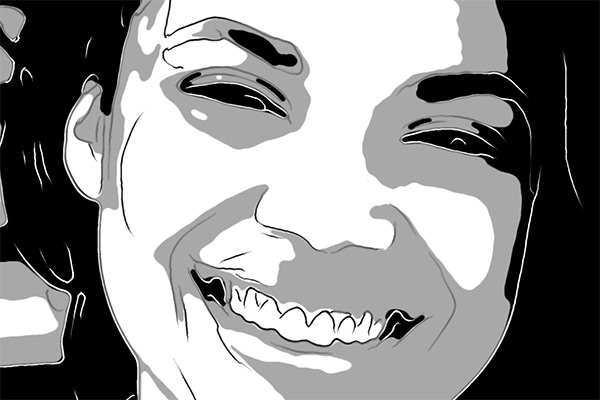 Konturen
Konturen
Parameters of the Konturen tab:
Empfindlichkeit (0-100). Die Anzahl der Konturlinien.
Breite (0-100). Die Intensität und Breite der Konturlinien.
Schraffur. Der Effekt fügt den Mitteltonbereichen eine Schraffur hinzu.
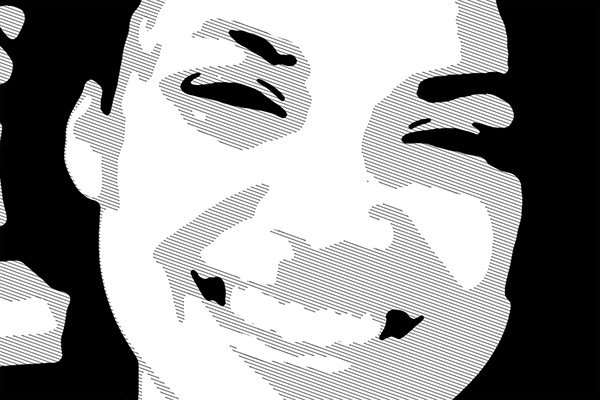 Schraffur
Schraffur
Parameters of the Schraffur tab:
Abstand (1-100). Der Abstand zwischen den Linien und ihre Anzahl.
Breite (1-100). Die Dicke der Linien.
Tontrennung (5-100). Die Anzahl der Bereiche mit unterschiedlicher Schraffur. Bei einem Wert von 100 ist die Schraffur gleichmäßig.
Zufällige Neigung (0-9999). Ein Generator, der eine zufällige Schraffurrichtung erzeugt.
Kreuzschraffur. Das Kontrollkästchen aktiviert den Schraffurmodus. Striche werden in verschiedene Richtungen gezogen.
Pop Art. Der Effekt füllt die Mitteltonbereiche mit Musterelementen.
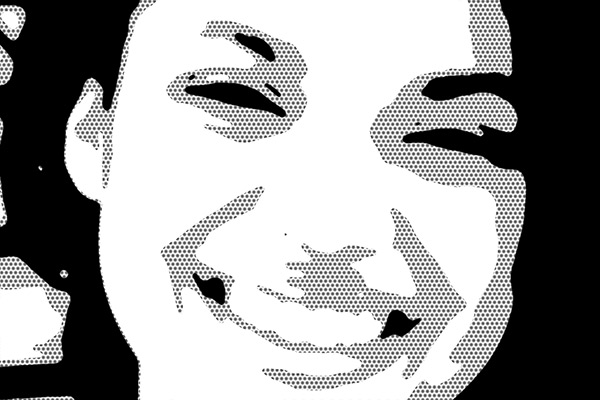 Pop Art
Pop Art
Parameters of the Pop Art tab:
Muster. Die Dropdown-Liste bietet eine Liste von Elementen: Kreis, Quadrat, Rhombus, Dreieck, Kreuz, Dollar.
Versatz. Die untereinander liegenden Elemente werden um das halbe Intervalll verschoben.
Intervall (2-100). Der Abstand zwischen den Elementen.
Größe (2-20). Die Größe der Elemente. Die Elemente können ineinander übergehen, um einen dichteren Schattierungseffekt zu erzeugen.
Hinweis: Sie können entweder Schraffur oder Pop Art verwenden, nicht beide Effekte gleichzeitig.
Alle Änderungen werden in einem kleinen Vorschaubereich angezeigt.
Um das gesamte Bild mit den ausgewählten Einstellungen zu verarbeiten, drücken Sie die Schaltfläche Ausführen.
Klicken Sie auf Standard, um die Standardeinstellungen wiederherzustellen.
Klicken Sie auf OK, um die Änderungen anzunehmen und die Effektparameter zu schließen.
Klicken Sie auf Abbrechen, um das Dialogfeld zu schließen, ohne die Änderungen zu übernehmen.
